Yumulinfeng win7 システムのインストール方法がわからないユーザーがたくさんいますが、実際、インストール方法は非常に簡単ですので、エディターを使用して Yumulinfeng win7 インストールチュートリアルを学びましょう。
1. まずシステムをダウンロードし、ダウンロードしたインストール パッケージを右クリックして、[xxxxx に展開] を選択します。
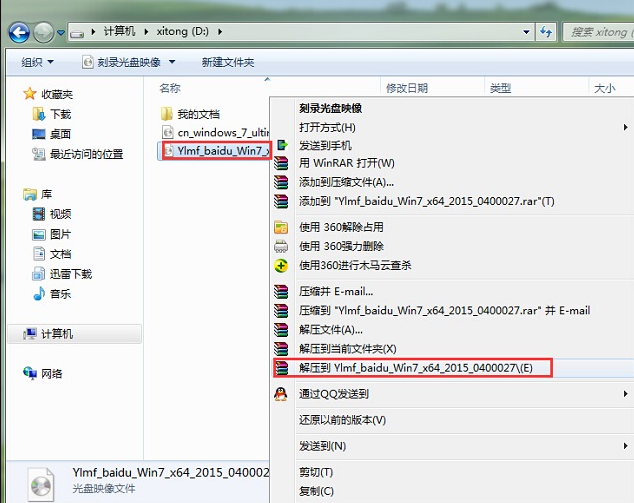
#2. 画像ファイルが解凍されると、システムフォルダーが生成されます。

#3. フォルダーを開き、その中にある「Hard Disk Installation」プログラムを見つけてダブルクリックして実行します。
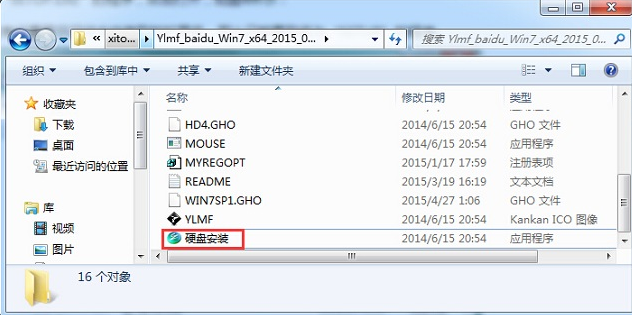
4.「OneKey Ghost」ウィンドウで GHO WIM ISO イメージのパスが正しいかどうかを確認し、C ドライブを選択して [OK] をクリックします。
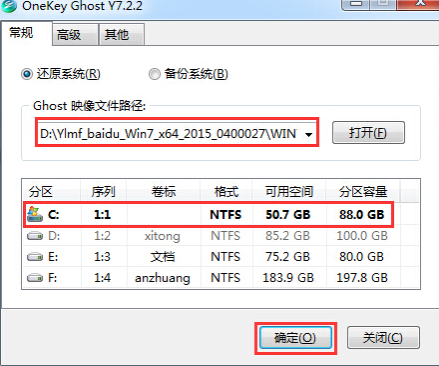
5. ポップアップ プロンプト ボックスで [はい] を選択し、次の手順に進みます。
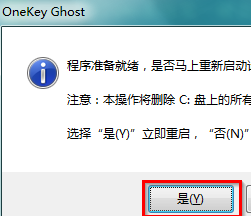
#6. この時点で、コンピュータが自動的に再起動し、ゴーストの歓迎プロセスが開始されます。
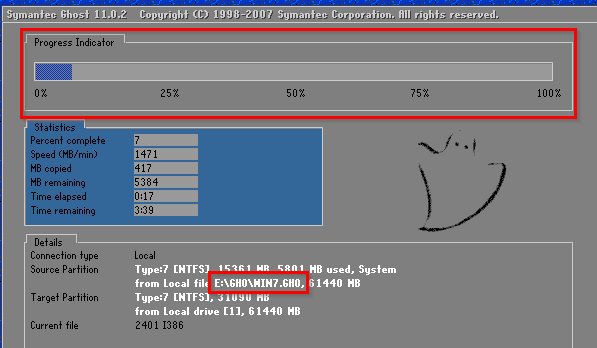
#7. ゴースティングが完了すると、コンピュータが自動的に再起動して win7 システムのインストール プロセスが開始されます。完了するまで辛抱強く待ちます。
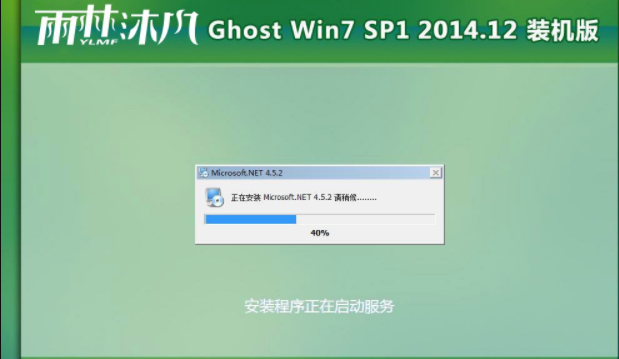
#8. しばらく待った後、win7 システムのデスクトップにアクセスすると、システムの再起動操作が完了します。
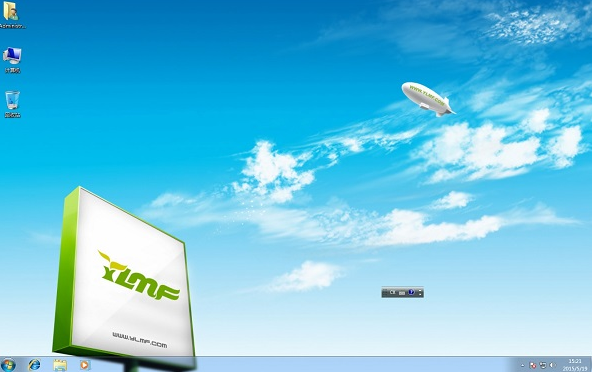
上記は YuLinMuFeng win7 システムのインストール チュートリアルです。この方法が皆さんのお役に立てれば幸いです。
以上がYumulinfeng win7 システムのインストール手順の詳細内容です。詳細については、PHP 中国語 Web サイトの他の関連記事を参照してください。